Dacă utilizați un router syrotech pentru rețeaua dvs. de acasă wireless și doriți să accesați setările routerului, sunteți la locul potrivit. În acest articol vă vom arăta cum să accesați în mod corespunzător setările routerului syrotech și, de asemenea, să vă spunem cum să faceți câteva mici modificări în setările care vă vor îmbunătăți drastic securitatea rețelei wireless .
Deci, să începem.
De ce ai nevoie:
- Dispozitiv pentru a vă conecta la router (computer, smartphone sau tabletă)
- Acces la rețea (Wired sau Wireless)
- Numele de utilizator și parola implicit sau personalizat Syrotech Admin și parolă
Care sunt detaliile implicite de conectare a administratorului Syrotech?
- Adresa IP implicită: 192.168.1.1
- Numele de utilizator implicit: Admin
- Parolă implicită: Syro@43210 $
Notă: Dacă aceste detalii implicite de conectare a administratorului au fost modificate mai devreme, utilizați numele de utilizator și parola nou/personalizat pentru a vă autentifica la routerul syrotech.
Conectați-vă la routerul Syrotech pas cu pas
Când pregătiți tot ceea ce am menționat mai sus, ar trebui să accesați cu ușurință tabloul de bord de administrare a routerului syrotech. Acum, să vedem care sunt pașii de conectare a routerului syrotech și să explicăm fiecare pas puțin mai mult.
Pasul 1 - Conectați -vă la rețeaua dvs.
Dispozitivul pe care doriți să îl utilizați pentru a accesa setările routerului trebuie să fie conectat la rețea. Depinde de dvs. și de capacitățile dispozitivului, fie că veți utiliza cablul de rețea pentru a vă conecta la router sau veți utiliza parola wireless și vă puteți conecta la Wi-Fi. Deși recomandăm conectarea utilizării unei conexiuni cu fir, conectarea la WiFi este, de asemenea, o opțiune bună, dar veți fi deconectat de la rețea atunci când salvați unele modificări. Dacă se întâmplă acest lucru, pur și simplu conectați -vă din nou și continuați să modificați setările routerului.
Pasul 2 - Lansați browserul dvs. web
Toate dispozitivele pe care le folosim astăzi au un browser web preinstalat. Browserul web ne ajută să accesăm setările routerului. Nu trebuie să aveți o conexiune activă la internet pentru a accesa setările routerului . Cu toate acestea, unele browsere web mai vechi pot avea unele probleme de compatibilitate cu utilitatea bazată pe Web. Din această cauză, este recomandat să utilizați cea mai recentă versiune a browserului dvs. web.
Pasul 3 - Introduceți IP -ul Syrotech în bara URL
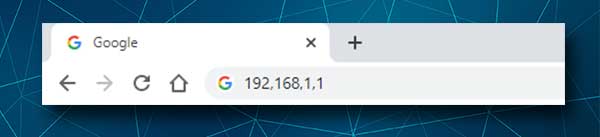
Adresa IP Syrotech implicită este 192.168.1.1. Trebuie să introduceți acest IP în bara URL (adresa) a routerului și să apăsați Enter pe tastatură sau butonul GO/Return de pe dispozitivul dvs. mobil. După aceea, ar trebui să vedeți pagina de conectare a routerului syrotech.
În cazul în care nu apare pagina de conectare a routerului , vă rugăm să verificați dacă 192.168.1.1 este adresa IP a routerului corect (gateway implicit). De asemenea, asigurați -vă că tastați corect adresa IP. Unii oameni tind să tasteze o scrisoare care arată ca un număr. De exemplu: l în loc de 1, o în loc de 0. Aceasta este o greșeală, deoarece adresa IP este făcută din numere.
Pasul 4 - Introduceți numele de utilizator și parola admin de syrotech
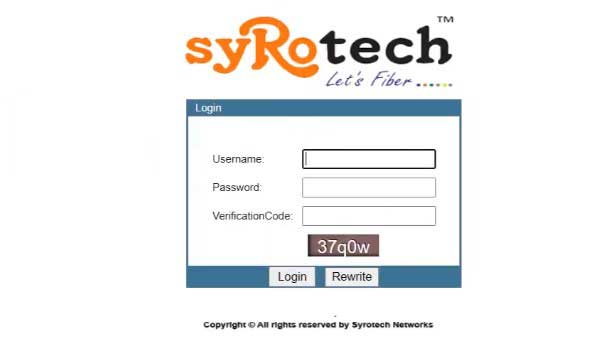
Dacă vedeți acum pagina de conectare a routerului, trebuie doar să introduceți numele de utilizator și parola pe care le -am menționat mai sus sau le copiați și lipiți aceste:
Numele de utilizator implicit: Admin
Parolă implicită: Syro@43210 $
Introduceți codul de verificare furnizat în câmpul corespunzător și faceți clic pe butonul de conectare.
Notă: Numele de utilizator și parola admin sunt sensibile la cazuri, așa că acordați atenție dacă decideți să le tastați manual.
Dacă aveți un nou nume de utilizator și o parolă de administrare, vă rugăm să vă autentificați cu cele personalizate. Dar dacă nu vă amintiți detaliile de conectare personalizate ale administratorului, va trebui să resetați routerul la setările sale implicite din fabrică .
Pasul 5 - Ați accesat setările routerului syrotech
Dacă aceasta este prima dată când vă conectați la setările routerului, vi se va cere să schimbați numele de utilizator și parola implicit de administrare după ce faceți clic pe butonul de conectare. Dacă nu este prima dată, veți fi dus la pagina de configurare a routerului. Veți vedea setările routerului grupate în meniu, astfel încât nu ar trebui să aveți probleme pentru a găsi setările pe care doriți să le modificați.
Dacă nu sunteți sigur ce faceți, vă rugăm să creați o copie de rezervă a setărilor actuale ale routerului. Acest lucru va face mai ușor să remediați totul dacă încurcați lucrurile.
Acum, am dori să vă recomandăm să schimbați câteva setări care să vă facă rețeaua mai sigură decât înainte .
Schimbați parola de administrare syrotech
Routerele Syrotech vă oferă să schimbați parola de administrare implicită atunci când instalați routerul pentru prima dată. În cazul în care ați omis acest pas sau doriți să schimbați din nou numele de utilizator și parola Admin, aici veți găsi această opțiune.
După ce vă autentificați la routerul syrotech, faceți clic pe Management în meniul orizontal din partea de sus.
Pagina de control de acces se va deschide automat și veți avea opțiunea de a schimba parola de conectare a administratorului.
Nu puteți schimba numele de utilizator implicit și, pentru a fi sincer, nu este nevoie să faceți asta.
Pentru a schimba parola de administrare, trebuie să introduceți mai întâi vechea parolă în câmpul vechi de parolă .
După aceea, introduceți noua parolă în câmpul corespunzător și introduceți din nou noua parolă în câmpul Confirmare parolă .
În cele din urmă, faceți clic pe butonul Salvare/Aplicare . Dacă sunteți deconectat de pe router, trebuie să vă autentificați din nou cu noua parolă de administrare.
Schimbați numele și parola rețelei syrotech
Dacă doriți să modificați numele și parola implicită a rețelei syrotech și să o faceți mai personală și mai puternică, urmați acești pași.
În meniul orizontal din partea de sus, faceți clic pe rețea și apoi pe WLAN în meniul secundar din partea de sus.
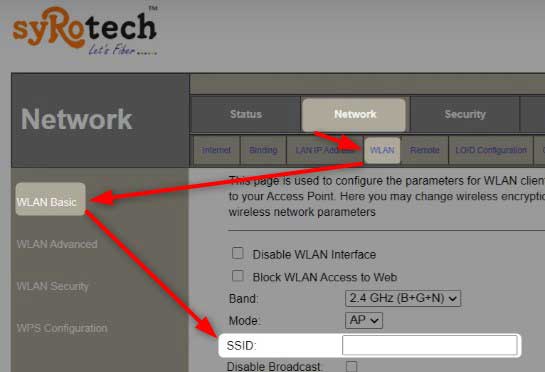
WLAN Basic va fi selectat automat. Găsiți câmpul SSID . Aici puteți schimba numele rețelei în ceva mai personal și mai recunoscut.
Dacă doriți să schimbați doar numele rețelei, puteți face clic acum pe butonul Aplicare Setări acum.
Pentru a schimba parola wireless , trebuie să faceți clic pe WLAN Security în meniul din stânga.
Selectați SSID-ul dvs. din lista derulantă Tip SSID .
Apoi selectați WPA2 mixtă ca criptare și verificați butonul radio personal (tasta pre-partajată) din secțiunea modului de autentificare .

În câmpul cheie pre-partajat, introduceți noua parolă wireless. Ar trebui să configurați o parolă wireless puternică care nu este ușor de ghicit. De asemenea, este recomandat pentru a face mai mult de 10 caractere.
Faceți clic pe butonul Aplicare Setări pentru a salva noul nume de rețea și parolă. Dacă ați fost conectat la rețea prin WiFi, ar trebui să fiți deconectat acum. Conectați -vă din nou și, de asemenea, nu uitați să vă reconectați celelalte dispozitive wireless la rețea.
Notă: Se recomandă schimbarea parolei wireless la fiecare câteva luni.
Citire recomandată:
- Fixarea problemei de nepotrivire a cheii de securitate a rețelei
- Ce este o cheie de securitate a rețelei și cum să o găsești
- Cât de des ar trebui să -ți înlocuiești modemul?
Cuvinte finale
A fi capabil să vă autentificați la routerul wireless Syrotech este destul de important. Pe lângă schimbarea unor setări pentru a vă gestiona rețeaua și a o face mai sigură, există și alte opțiuni de care puteți profita, cum ar fi redirecționarea portului dacă sunteți în jocuri, verificând starea rețelei dvs. și așa mai departe.
Cu toate acestea, asigurați -vă că scrieți detaliile de conectare a administratorului. Va trebui să le folosiți din nou în cazul în care doriți să vă autentificați la routerul syrotech și să schimbați unele setări.
